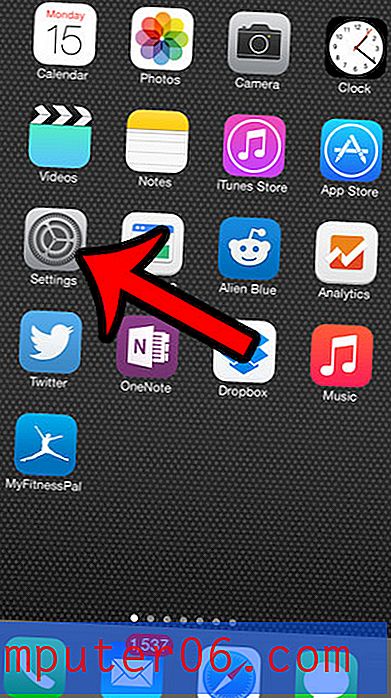Excel 2010'da Bitişik Olmayan Hücreler Nasıl Seçilir
Son güncelleme: 8 Mart 2019
Microsoft Excel'i en az kısa bir süredir kullanıyorsanız, muhtemelen bir hücre seçmeniz gereken bir durumla karşılaşmışsınızdır. Bu hücreyi biçimlendirmek, içeriği silmek veya bir şey kopyalamak isteyin, önce bir hücrenin seçilmesini gerektiren birçok görev vardır. Fare düğmenizi tıklayıp basılı tutabildiğinizi, ardından aynı anda birden çok bitişik hücre seçmek için fareyi sürükleyebileceğinizi fark etmiş olabilirsiniz.
Ancak, seçmek istediğiniz hücrelerin hepsi yan yana değilse, bu yöntem ayrılmaz hücreleri seçmeniz gerektiğinde bir sorun oluşturabilir. Neyse ki, yan yana olmayan hücreleri biraz farklı bir şekilde seçerek seçmenin bir yolu var. Aşağıdaki kılavuzumuz bu süreç boyunca size yol gösterecektir.
Excel'de Bitişik Olmayan Hücreler nasıl seçilir - Hızlı Özet
- Klavyenizdeki Ctrl tuşunu basılı tutun.
- Seçmek istediğiniz ilk hücreyi tıklayın.
- Bitişik olmayan hücrelerin geri kalanını seçerken Ctrl tuşunu basılı tutmaya devam edin.
Alternatif olarak, Ctrl tuşunu basılı tutmadan bitişik olmayan hücreleri aşağıdaki yöntemle de seçebilirsiniz:
- Klavyenizde Shift + F8 tuşlarına basın.
- Seçime dahil etmek için bitişik olmayan hücrelerin her birini tıklatın.
- Hücrelerinizi seçmeyi bitirdiğinizde Shift + F8 tuşlarına tekrar basın.
Bu adımların resimleri de dahil olmak üzere daha fazla bilgi için aşağıdaki makalenin geri kalanıyla devam edin.
Excel 2010'da Bitişik Olmayan Hücreleri Seçme
Aşağıdaki adımları tamamladığınızda, mavi renkle vurgulanmış bir hücre grubunuz olacaktır. Dolgu rengini değiştirmek veya içeriği temizlemek gibi bu hücreler seçiliyken bir değişiklik uygularsanız, bu değişiklik seçilen hücrelere uygulanır. Bununla birlikte, Excel'in bu tür bir seçimi çok aralıklı bir seçim olarak ele aldığını ve bazı eylemlerin gerçekleştirilemeyeceğini unutmayın. Bu, Kes ve Kopyala komutları gibi seçenekleri içerir.
Adım 1: Dosyanızı Excel 2010'da açın.
Adım 2: Klavyenizdeki Ctrl tuşunu basılı tutun, ardından seçmek istediğiniz bitişik olmayan hücrelerin her birini tıklayın. Hücrelerinizi seçmeyi bitirdikten sonra Ctrl tuşunu bırakabilirsiniz.

3. Adım: Yapmak istediğiniz değişiklikleri bu hücrelerin tümüne uygulayın. Aşağıdaki görüntüde, örneğin, seçilen hücreler için dolgu rengini değiştiriyorum.
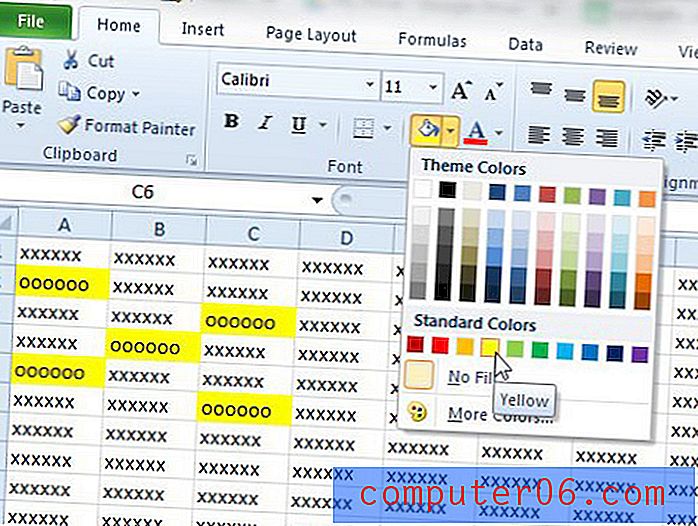
Klavyenizdeki Ctrl tuşunu serbest bırakarak ve e-tablodaki herhangi bir hücrenin içini tıklayarak çok aralıklı seçimi kaldırabilirsiniz.
E-tablonuzdaki tüm hücreleri aynı anda seçmenin hızlı bir yolunu mu arıyorsunuz? Bu makale size nasıl olduğunu gösterecektir.